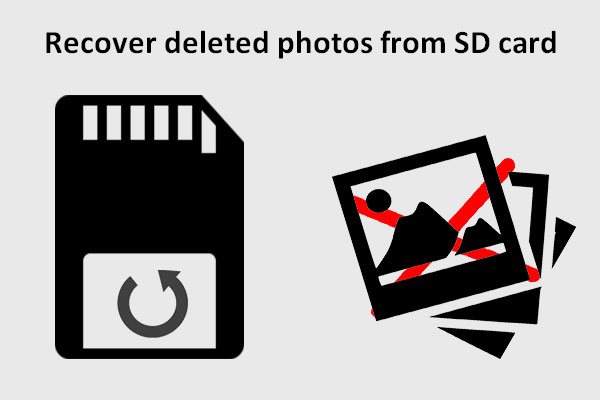La carte SD vierge est un problème exaspérant pour la plupart des utilisateurs de téléphones mobiles Android. Que devez-vous faire si votre carte SD est vierge? Ce post vous explique sept solutions pour la carte SD vierge lorsque "la carte SD est vierge ou possède un système de fichiers non pris en charge". Veuillez les essayer une par une pour résoudre ce problème.
Notification: carte SD vierge
Le mobile Samsung Galaxy Android n’a pas réussi à afficher la carte micro SD. Au lieu de cela, il a affiché le message de notification « Carte SD vierge » et a demandé de formater la carte SD. Mais quand j’essaie de formater la carte micro SD, rien ne se passe. Je n’arrive pas à accéder à mes fichiers stockés sur la carte SD. Veuillez m’aider à résoudre ce problème–YouTube
Ces dernières années, la carte SD a gagné en popularité dans tous les domaines, car les gens l’utilisent pour transférer des documents de travail, pour enregistrer des photos dans l’appareil photo, pour étendre le stockage interne d’Android, pour créer des supports de démarrage, etc.
Néanmoins, lors de l’utilisation d’une carte SD, nous pouvons être confrontés à toutes sortes de problèmes liés à la carte SD, tels qu’une carte SD morte, des photos enregistrées dans la carte SD qui ont disparu, une carte SD qui ne se monte pas…
Et celui que nous couvrons aujourd’hui est probablement celui que vous recherchez (image ci-jointe):
« Carte SD vierge La carte SD est vierge ou possède un système de fichiers non pris en charge. »
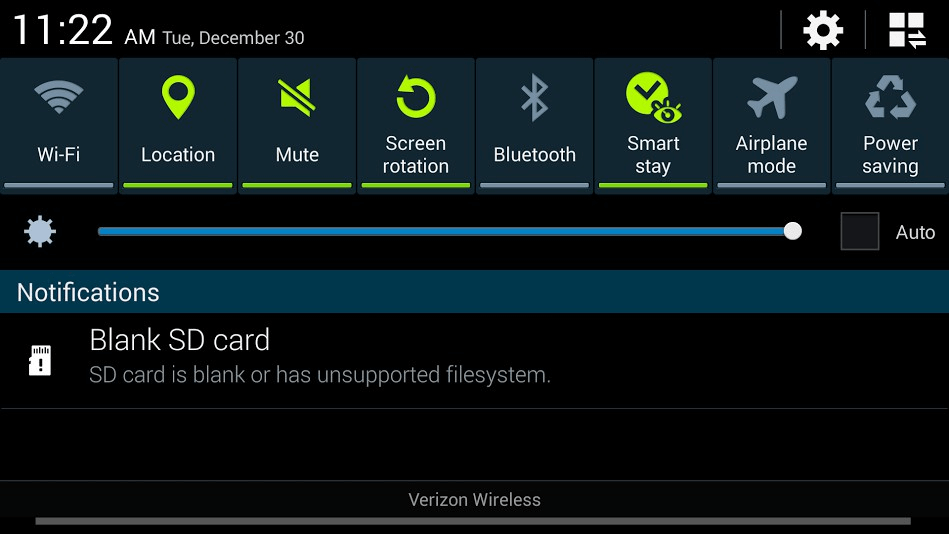
D’après ce que nous avons trouvé sur le réseau, ce problème est très exaspérant, rien n’empêche qu’il se répète. Ainsi, nous passons en revue les causes principales ainsi que les solutions pour vous en guise de référence.
Pourquoi la carte SD est vierge ou possède un système de fichiers non pris en charge?
Pourquoi la carte SD est-elle vierge ou possède-t-elle un système non pris en charge dans les téléphones Android comme le Samsung Galaxy S5?
En général, la carte mémoire d’un téléphone mobile peut devenir vierge ou posséder un système de fichiers non pris en charge pour de nombreuses raisons: infection par un virus, extraction brusque, dommages logiques, système de fichiers RAW, etc.
Et lorsque vous subissez ce problème, vous devez parfois songer à ces points:
- Avez-vous retiré la carte SD sans éteindre votre téléphone portable la dernière fois?
- Avez-vous utilisé la carte SD de ce téléphone sur un ordinateur étranger ou peu sûr?
- Avez-vous utilisé la carte SD de ce téléphone sur un autre système d’exploitation (disons de BlackBerry et de retour à Samsung)?
- Avez-vous extrait cette carte SD de votre ordinateur ou de votre ordinateur portable sans utiliser l’outil « Retirer le matériel en toute sécurité »?
Si c’est le cas, c’est probablement la raison pour laquelle vous obtenez cette erreur de carte SD vierge.
Lors d’une utilisation ultérieure, pour éviter ce type d’erreur de carte mémoire, veuillez l’utiliser correctement sur votre téléphone, votre ordinateur ou tout autre périphérique et veillez à retirer la carte SD de votre téléphone en toute sécurité.
Bien entendu, en cas de perte de données inattendue, les sauvegardes importantes des données de la carte SD sont également censées être effectuées en permanence sur des emplacements sûrs.
7 Solutions pour enlever l’erreur de la carte SD vierge
Dans cette partie, nous passerons en revue 7 solutions à ce problème exaspérant.
Avant d’effectuer une récupération, veuillez vous assurer que la carte SD elle-même est en bon état et peut être détectée par votre ordinateur.
(Certains utilisateurs pensent que la carte n’est tout simplement pas détectée par le téléphone. C’est totalement faux car si c’est le cas, le téléphone ne renvoie pas du tout cette erreur).
C’est seulement de cette façon qu’il est nécessaire et possible de corriger cette carte micro SD.
Solution 1: Essayer de redémarrer le téléphone
Bien que le système d’exploitation vous oblige à formater la carte SD vierge, ne la formatez PAS tout de suite, essayez plutôt d’autres solutions. Et avant tout, un redémarrage devrait toujours être la première chose à faire.
Étape 1: Éteignez le téléphone.
Étape 2: Redémarrez le téléphone pour voir si la carte SD recommence à fonctionner.
Solution 2: Insérer et retirer la carte SD à plusieurs reprises
Saisissez votre chance d’essayer d’insérer et de retirer la carte SD vierge à plusieurs reprises, car ces tentatives peuvent permettre à votre téléphone de lire enfin la carte SD.
Solution 3: Exécuter Chkdsk pour corriger les erreurs
Un utilisateur d’Androidcentral déclare qu’il a corrigé cette erreur en utilisant CHKDSK, il se peut que cette méthode vous soit également utile. Veuillez suivre les étapes ci-dessous:
Étape 1: Connectez la carte SD vierge au PC via le lecteur de carte et assurez-vous qu’elle est détectée par la machine.
Étape 2: Exécutez CMD en tant qu’administrateur, puis saisissez chkdsk n: /f (n est la lettre de lecteur de la carte SD vierge) pour corriger les erreurs.
Étape 3: Remettez la carte SD dans le téléphone et vérifiez si la carte fonctionne bien par la suite.
Solution 4: Vérifier les fichiers masqués sur la carte SD
Vérifiez la carte SD vierge de votre ordinateur et voyez si elle contient des fichiers masqués. Parfois, la carte SD contient des « fichiers spéciaux » qui doivent être supprimés.
Et c’est facile à faire:
Étape 1: Connectez la carte SD vierge au PC via un lecteur de carte et assurez-vous qu’elle est détectée par la machine.
Étape 2: Exécutez les dossiers de contrôle pour faire apparaître les options de l’explorateur de fichiers.
Étape 3: Passez à l’onglet Visualiser.
Étape 4: Cochez Afficher les fichiers, dossiers et lecteurs masqués et enregistrez les changements.
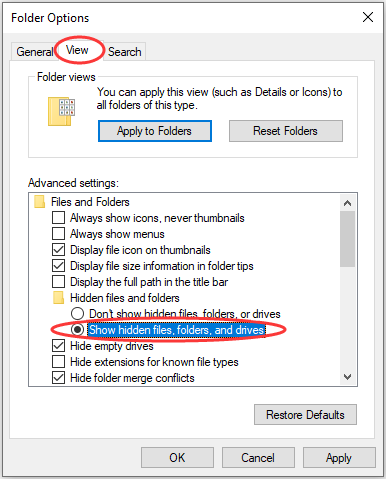
Étape 5: Supprimez les « fichiers spéciaux » de la carte SD vierge, s’il y en a.
Solution 5: Le point clé – Formater la carte SD APRÈS la récupération des données
Regardez la vidéo pour savoir comment j’ai résolu l’erreur de la carte SD vierge.
Si toutes les solutions de la première partie échouent, vous devrez malheureusement la formater comme vous y êtes invité.
De plus, lorsque vous passez d’un fabricant à l’autre, vous devez généralement reformater la carte SD.
Pourtant, il y a des utilisateurs qui sont confrontés à ce genre de situation: même l’ordinateur demandait de formater la carte pour pouvoir l’utiliser, ce qui est vraiment consternant.
Inutile de dire que vous savez ce que vous obtiendrez après le formatage, une carte SD vierge au sens propre du terme, vous ne pouvez rien trouver de l’original sans l’aide d’un logiciel professionnel de récupération de données sur carte SD.
Par conséquent, pour pouvoir prendre facilement vos photos, vidéos, messages, fichiers et autres, il vaut mieux ne pas se précipiter pour formater cette carte SD avec une erreur de système de fichiers non pris en charge.
Attendez simplement d’avoir tout récupéré!
La première partie de ce guide explique comment récupérer des données sur une carte SD vierge.
Veuillez lire la suite.
Si des fichiers sur la carte SD s’affichent sur l’ordinateur, vous pouvez simplement copier ces fichiers dans un premier temps vers un emplacement sûr, puis procéder au formatage de la carte SD.
Cependant, si la carte SD a un système de fichiers non pris en charge, vous devez privilégier la récupération de la carte SD vierge avant d’effectuer le formatage.
À ce stade, MiniTool Power Data Recovery Édition Gratuit est d’une grande aide, pouvant être exécuté sur tous les systèmes d’exploitation personnels Windows.
Récupérer des photos supprimées depuis une carte SD
Avant que vous ne le fassiez:
- Téléchargez ce logiciel de récupération de données et installez-le sur votre ordinateur.
- Connectez la carte SD vierge à l’ordinateur avec succès.
MiniTool Power Data Recovery TrialCliquez pour télécharger100%Propre et sûr
Étape 1: Lancez MiniTool Power Data Recovery et accédez à l’onglet « Ce PC ».
Étape 2: Retirez cette carte SD vierge et numérisez-la pour trouver toutes les données d’origine possibles.
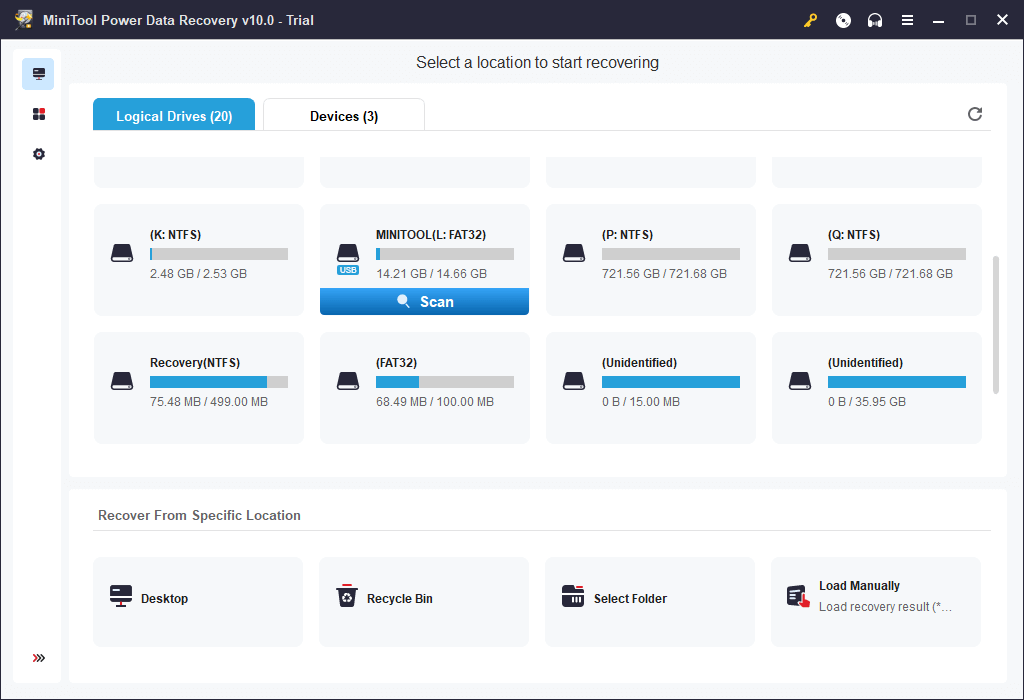
Étape 3: Dépliez l’arborescence trouvée par ce logiciel de récupération de données et vérifiez chaque dossier pour trouver vos données perdues grâce aux informations de fichier de prévisualisation. Vous pouvez également utiliser « Type » ou « Filtre » pour vous aider.
Étape 4: Sélectionnez les fichiers que vous souhaitez récupérer et cliquez sur « Enregistrer » pour choisir un emplacement sûr pour restaurer toutes les informations souhaitées.
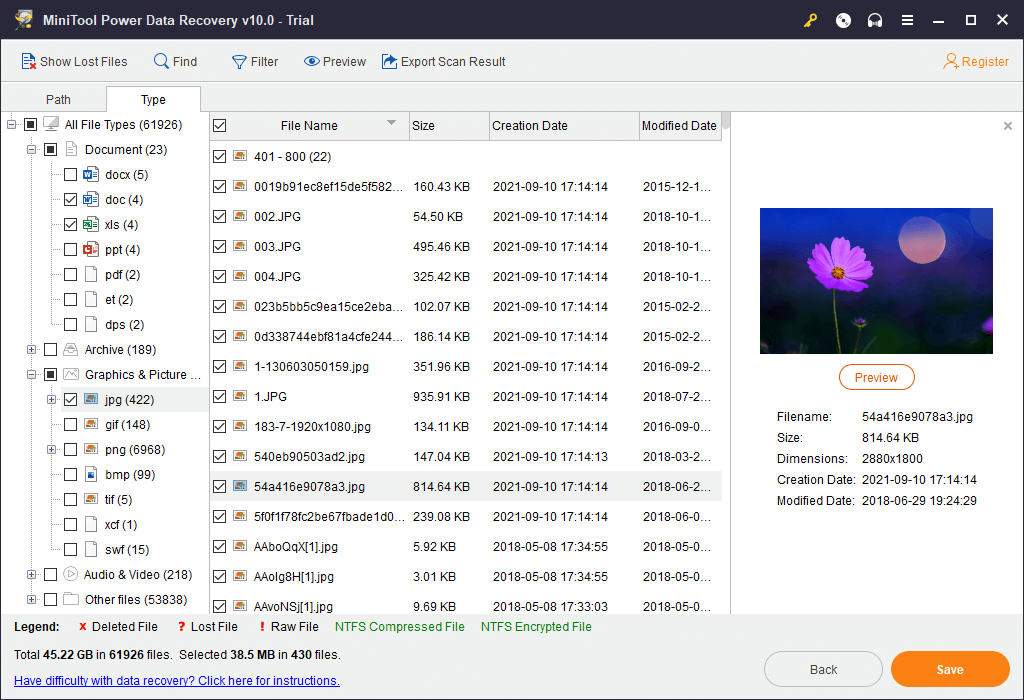
Il est maintenant temps de formater la carte SD vierge.
MiniTool Power Data Recovery TrialCliquez pour télécharger100%Propre et sûr
Tant que la carte SD n’est pas sérieusement endommagée par des problèmes très compliqués, vous pouvez immédiatement continuer à l’utiliser pour stocker ou transférer vos données après ce formatage.
Au lieu de trouver l’emplacement pour démonter la carte SD et d’effectuer ensuite le formatage dans un téléphone Android, la méthode la plus simple pour effectuer le formatage est d’utiliser un ordinateur.
La seule chose dont vous avez besoin est encore un lecteur de carte SD. Vous pouvez formater la carte SD en système de fichiers FAT32 sous Windows Explorer, Gestion de disque de Windows et Partition Wizard Gratuit.
La différence la plus significative entre l’utilisation de ces trois utilitaires est que les deux premiers empêchent les utilisateurs de formater les cartes SD de plus de 32 Go en FAT32 alors que le troisième le fait.
Après le formatage, insérez la carte SD et allumez le téléphone. L’appareil devrait alors la prendre.
①: Utiliser Windows Explorer
Étape 1: Connectez la carte SD vierge au PC via un lecteur de carte et assurez-vous qu’elle est détectée par la machine.
Étape 2: Ouvrez Mon ordinateur/Ce PC, sous Périphériques et lecteurs, vous trouverez la carte SD.
Étape 3: Formatez la carte SD en FAT32.
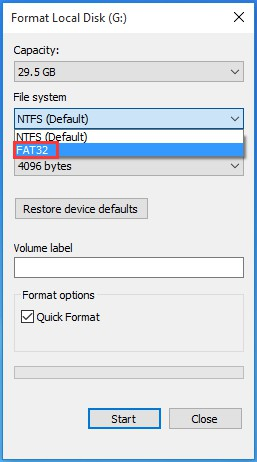
②: Utiliser la Gestion de disque pour le formatage:
Étape 1: Connectez la carte SD vierge au PC via un lecteur de carte et assurez-vous qu’elle est détectée par la machine.
Étape 2: Exécutez compmgmt.msc et vous verrez la fenêtre de Gestion de l’ordinateur. Sous Stockage, cliquez sur Gestion de disque.
Étape 3: Recherchez le disque qui représente votre carte SD. Cliquez avec le bouton droit de la souris sur sa partition et sélectionnez Formater… Choisissez FAT32 comme système de fichiers de destination en faisant défiler la boîte.
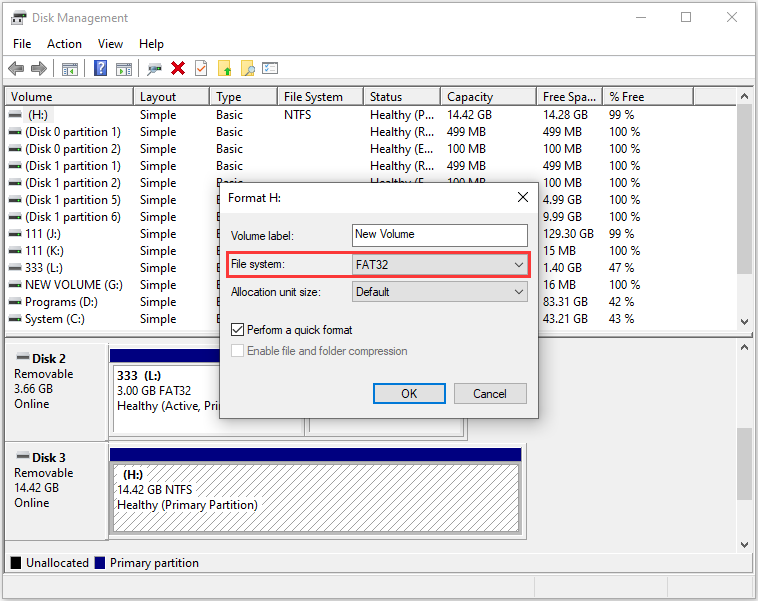
③: Utiliser Partition Wizard pour le formatage:
Avant de commencer, connectez la carte SD vierge au PC via le lecteur de carte et assurez-vous qu’elle est détectée par la machine. Ensuite, téléchargez, installez et exécutez MiniTool Partition Wizard Édition Gratuit.
MiniTool Partition Wizard FreeCliquez pour télécharger100%Propre et sûr
Étape 1: Recherchez le disque qui représente votre carte SD. Cliquez ensuite sur sa partition et sélectionnez « Formater une partition« .
Étape 2: Dans la fenêtre pop-up, déroulez la boîte du système de fichiers et sélectionnez « FAT32« . Ensuite, appuyez sur OK.
Étape 3: Enfin, appuyez sur « Appliquer » pour exécuter tous les changements.
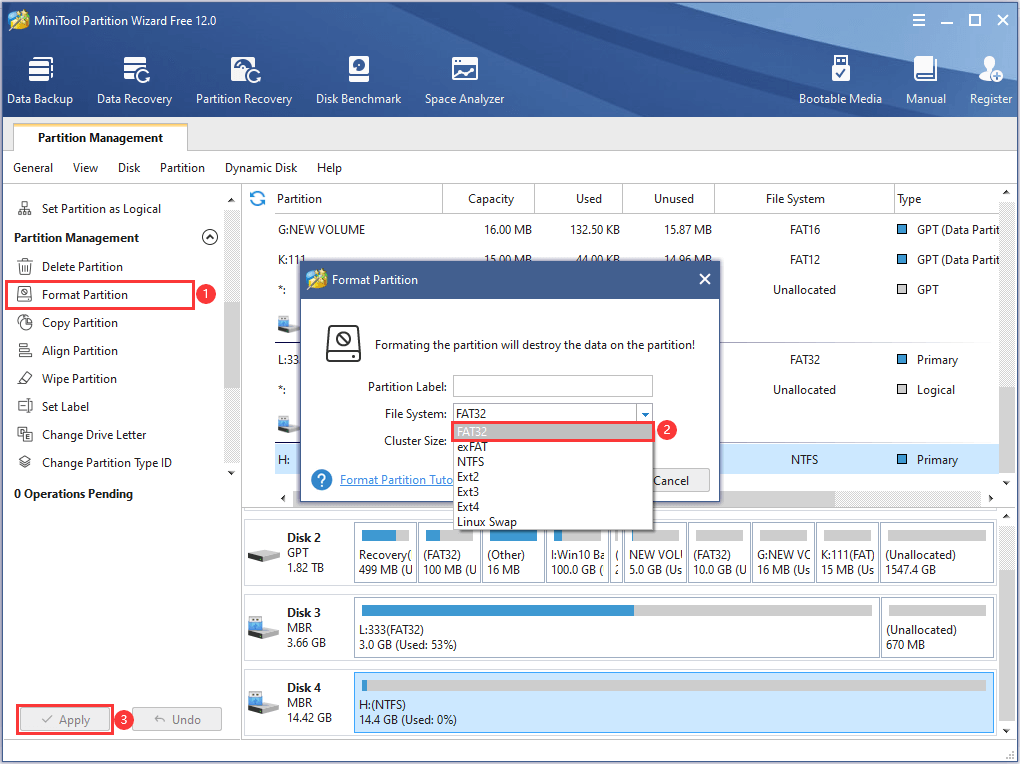
MiniTool Partition Wizard FreeCliquez pour télécharger100%Propre et sûr
Solution 6: Remplacer la carte SD par une autre
Parfois, lorsque vous formatez la carte, le message suivant s’affiche: « Carte SD non prise en charge, essayez-en une nouvelle ». Dans ce cas, il convient d’essayer de remplacer la carte SD.
Vous pouvez essayer cette procédure avec une de vos petites cartes de stockage et voir si le téléphone peut la détecter ou la lire.
Voir l’exemple suivant:
J’ai une nouvelle carte SD de 32 Go. Ma tablette Hisense la reconnaît quand je la mets là, mais quand je la mets dans mon Alcatel One Touch Mega, il est écrit « carte vierge ». Lorsque je la formate, elle indique « effacer la carte » et ne fait rien d’autre que de dire « fichiers vierges ou non pris en charge ». Ma carte SD de 4 Go fonctionne bien dans le téléphone, se monte et stocke, mais la nouvelle carte de 32 Go ne fonctionne pas dans le téléphone, mais l’ordinateur et la tablette la lisent bien. Je l’ai formatée plusieurs fois et j’ai même téléchargé le formateur SD et je l’ai utilisé aussi. Rien. Quelqu’un a-t-il déjà eu ce problème? Toute aide est appréciée –Tomsguide
Si ce n’est pas le cas, essayez les autres cartes et si le résultat reste le même, c’est le téléphone qui a un problème, probablement le firmware.
Pourquoi?
Comme le téléphone peut détecter qu’une carte est montée à l’intérieur mais qu’il ne peut pas la lire, il ne s’agit pas d’un problème de matériel mais de firmware. Vérifiez s’il y a une mise à jour disponible, si OUI, faites-la.
Solution 7: Contacter le fabricant
Si le formatage ou le changement de la carte SD ne vous aide pas du tout, appelez le fabricant de votre téléphone pour obtenir de l’aide.
Il se peut que les téléphones Android corrigent ce problème en effectuant une mise à jour de leur OS pour qu’il prenne en charge toutes sortes de types de micro SD, ou il se peut que tout ce qu’ils veulent, c’est obliger les utilisateurs à acheter leur propre carte micro SD de marque. C’est difficile à dire.
Récapitulatif
En bref, le problème des cartes SD vierges Android a été une grande préoccupation ces dernières années, et le même problème se retrouve partout sur le net.
Dans ce post, nous avons passé en revue les raisons possibles et les 7 solutions à ce problème.
Avant de mettre un terme à ce post, nous aimerions vous inviter à visiter notre page de récupération de cartes SD.
Nous avons énuméré un certain nombre de solutions à des problèmes que nous avons déjà abordés. Veuillez rechercher les problèmes liés aux vôtres et essayer les solutions que nous vous avons proposées.
Si elles ne fonctionnent pas pour votre situation, laissez-nous vos commentaires en bas de page. N’oubliez pas d’ajouter plus de détails sur votre problème dans le champ de description afin que nous puissions l’évaluer avec exactitude. Merci de nous aider à progresser.